Raspberry Pi - Capteur Tactile
Ce tutoriel vous explique comment utiliser le capteur tactile capacitif avec le Raspberry Pi. En détail, nous allons apprendre :
- Comment fonctionne le capteur tactile
- Comment connecter le capteur tactile au Raspberry Pi
- Comment programmer le Raspberry Pi pour lire l'état du capteur tactile
- Comment programmer le Raspberry Pi pour détecter l'événement de toucher/non-toucher.
Préparation du matériel
Ou vous pouvez acheter les kits suivants:
| 1 | × | Kit de Capteurs DIYables (30 capteurs/écrans) | |
| 1 | × | Kit de Capteurs DIYables (18 capteurs/écrans) |
À propos du capteur tactile
Un capteur tactile capacitif, également appelé bouton tactile ou interrupteur tactile, est fréquemment utilisé pour faire fonctionner des appareils (par exemple, une lampe tactile). Il a le même but qu'un bouton. De nombreux appareils modernes en sont équipés à la place d'un bouton, car il donne au produit une apparence plus soignée.
La disposition des broches du capteur tactile
Le capteur tactile a trois broches :
- Broche GND : Celle-ci doit être connectée à la masse (0V).
- Broche VCC : Celle-ci doit être connectée au VCC (5V ou 3.3V).
- Broche SIGNAL : Ceci est une broche de sortie. Elle sera BASSE quand elle n'est pas touchée et HAUTE quand elle est touchée. Cette broche doit être connectée à une broche d'entrée du Raspberry Pi.

Comment ça marche
- Lorsque le capteur n'est pas touché, la broche SIGNAL du capteur sera à un niveau BAS.
- Cependant, lorsque le capteur est touché, la broche SIGNAL du capteur sera à un niveau HAUT.
Raspberry Pi - Capteur Tactile
La broche SIGNAL du capteur tactile est reliée à une broche d'entrée d'un Raspberry Pi.
En examinant l'état d'un port GPIO de Raspberry Pi (configuré comme port d'entrée), nous pouvons détecter si le capteur tactile a été activé ou non.
Diagramme de câblage
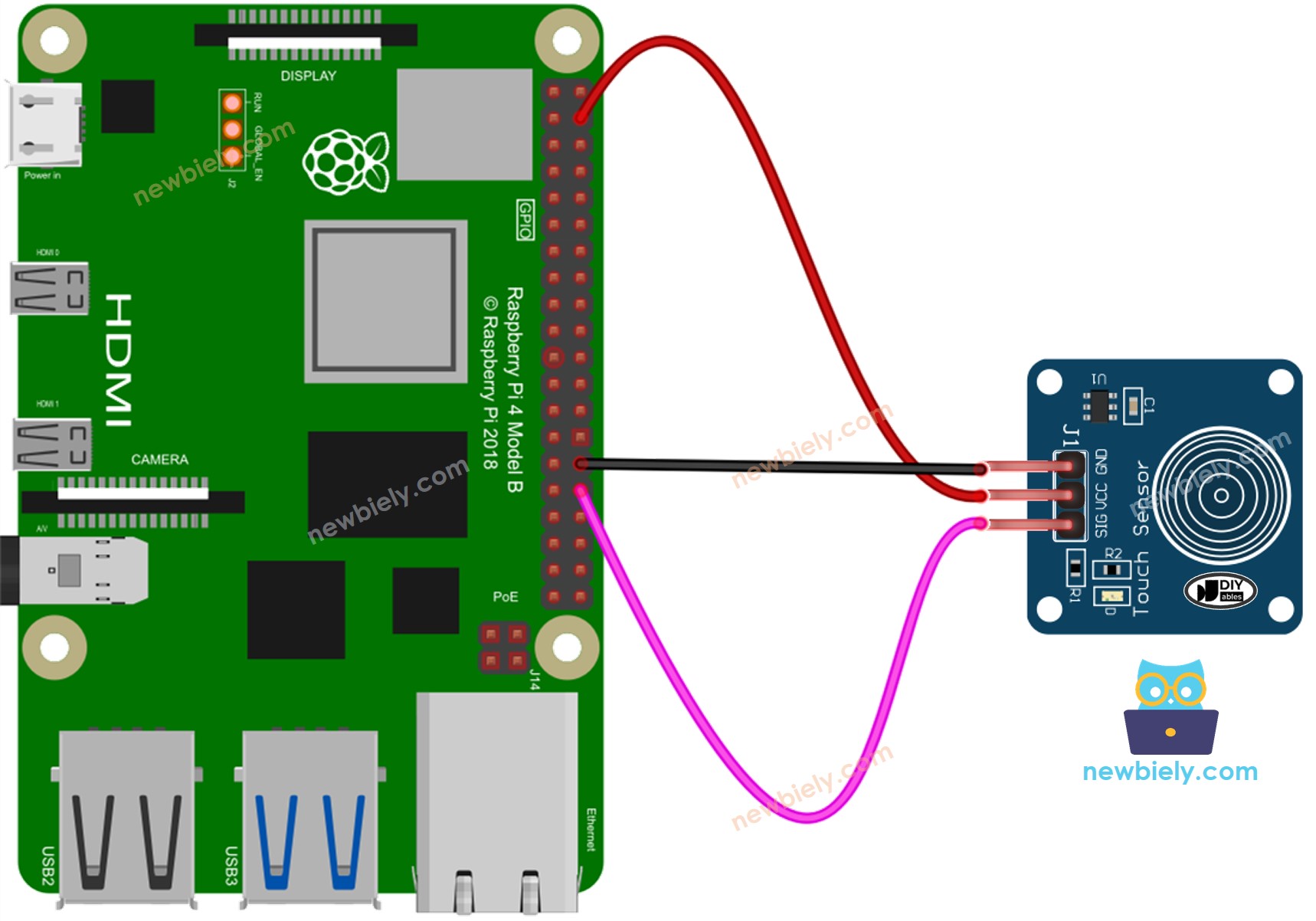
Cette image a été créée avec Fritzing. Cliquez pour agrandir l'image.
Pour simplifier et organiser votre montage de câblage, nous recommandons l'utilisation d'un shield à bornier à vis pour Raspberry Pi. Ce shield assure des connexions plus sûres et mieux gérées, comme illustré ci-dessous :

Comment programmer pour un capteur tactile
- Configure la broche Raspberry Pi en mode entrée numérique avec la fonction GPIO.setup().
- Utilise la fonction GPIO.input() pour déterminer l'état de la broche du Raspberry Pi.
Il existe deux cas d'utilisation courants pour le capteur tactile :
- Le premier : Si l'état d'entrée est HAUT, effectuez une action. Si l'état d'entrée est BAS, effectuez l'action opposée.
- Le second : Si l'état d'entrée change de BAS à HAUT (ou de HAUT à BAS), effectuez une action.
Selon l'application, l'un de ceux-ci est sélectionné. Par exemple, lors de l'utilisation d'un capteur tactile pour contrôler une LED :
- Si l'objectif est d'allumer la LED lorsque le capteur est touché et de l'éteindre lorsque le capteur n'est pas touché, le premier cas d'utilisation doit être utilisé.
- Si le but est de faire alterner la LED entre allumée et éteinte chaque fois que le capteur est touché, le deuxième cas d'utilisation doit être utilisé.
Code Raspberry Pi pour capteur tactile
Nous allons apprendre deux exemples de code :
- Raspberry Pi lit la valeur du capteur tactile et l'affiche dans le Terminal.
- Raspberry Pi vérifie si le capteur est touché ou relâché.
Raspberry Pi lit la valeur du capteur tactile et l'affiche dans le terminal
Étapes rapides
- Assurez-vous d'avoir Raspbian ou tout autre système d'exploitation compatible Raspberry Pi installé sur votre Pi.
- Assurez-vous que votre Raspberry Pi est connecté au même réseau local que votre PC.
- Assurez-vous que votre Raspberry Pi est connecté à Internet si vous devez installer des bibliothèques.
- Si c'est la première fois que vous utilisez Raspberry Pi, voir Installation du logiciel - Raspberry Pi.
- Connectez votre PC au Raspberry Pi via SSH en utilisant le client SSH intégré sur Linux et macOS ou PuTTY sur Windows. Voir comment connecter votre PC au Raspberry Pi via SSH.
- Assurez-vous d'avoir la bibliothèque RPi.GPIO installée. Sinon, installez-la en utilisant la commande suivante :
- Créez un fichier script Python touch_sensor.py et ajoutez le code suivant :
- Enregistrez le fichier et exécutez le script Python en exécutant la commande suivante dans le terminal :
- Posez votre doigt sur le capteur puis retirez-le.
- Vérifiez le résultat dans le Terminal.
Le script s'exécute en boucle infinie jusqu'à ce que vous appuyiez sur Ctrl + C dans le terminal.
Le Raspberry Pi détecte si le capteur est touché ou relâché.
Étapes rapides
- Créez un fichier de script Python TO_BE_UPDATED.py et ajoutez le code suivant :
- Enregistrez le fichier et exécutez le script Python en exécutant la commande suivante dans le terminal :
- Touchez et maintenez votre doigt sur le capteur.
- Vérifiez la sortie dans le Terminal.
- Retirez votre doigt du capteur.
- Vérifiez la sortie sur le terminal.
